已拦截该网站打开应用怎么解除
更新时间:2024-01-08 10:06:23作者:yang
Edge浏览器对网站弹出窗口的拦截可能会给我们的上网体验带来一定的困扰,当我们试图打开某个网站或应用时,突然弹出的拦截窗口会阻止我们访问网页或执行特定操作。幸运的是我们可以通过一些简单的步骤来解除Edge浏览器对网站弹出窗口的拦截。在本文中我们将探讨如何解除这种拦截,以便更好地使用Edge浏览器浏览网页和应用。
具体步骤:
1.首先,我们点击进入edge浏览器,可使用快速查找工具进入at。
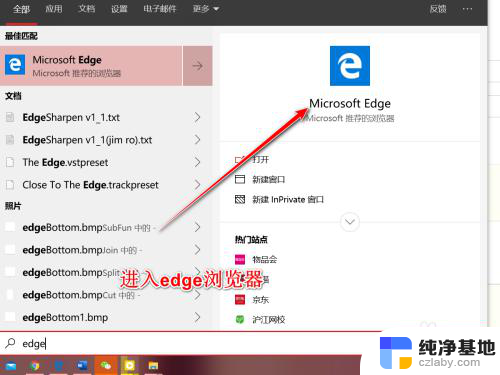
2.进入edge浏览器之后,我们点击右上角3个点功能。并选择其中的设置。
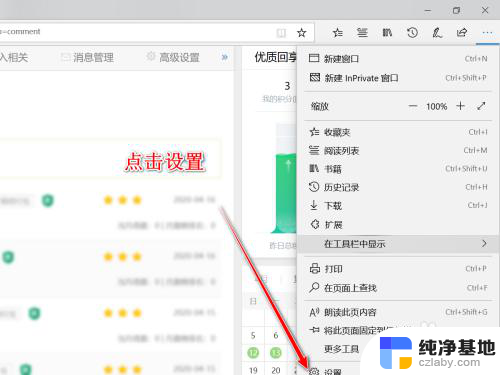
3.打开设置对话框之后,我们点击左侧的隐私和安全性选项卡。

4.向下滑动该选项卡,我们在内容中可以找到安全性这一栏。
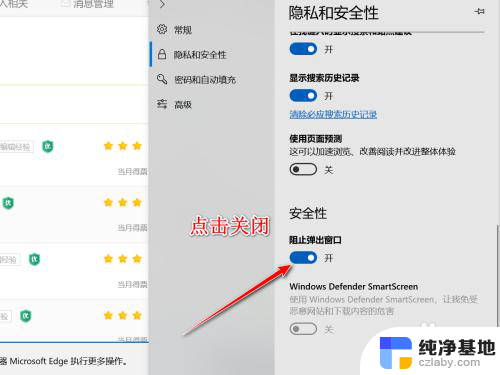
5.默认情况下该来弹出窗口是处于打开的拦截状态,我们点击进行关闭即可。
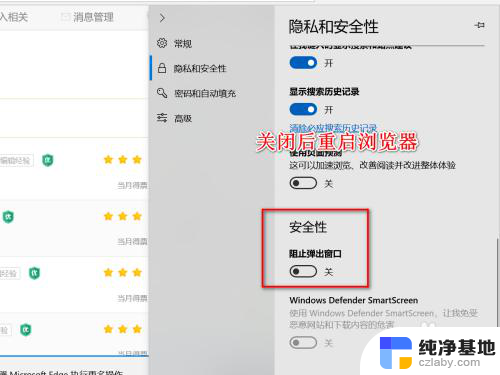
以上是解除已拦截网站打开应用的全部内容,如果还有不清楚的用户,可以参考以上步骤进行操作,希望对大家有所帮助。
- 上一篇: sw字体乱码如何解决
- 下一篇: 怎么切换qq账号登录
已拦截该网站打开应用怎么解除相关教程
-
 进入网站被拦截怎么办
进入网站被拦截怎么办2024-03-08
-
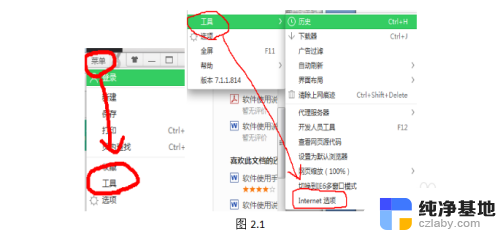 浏览器拦截的网址怎么解除
浏览器拦截的网址怎么解除2023-12-05
-
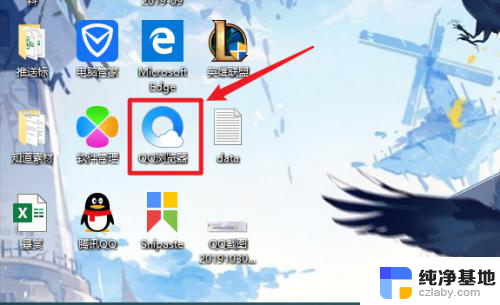 电脑qq浏览器拦截窗口如何解除
电脑qq浏览器拦截窗口如何解除2024-08-07
-
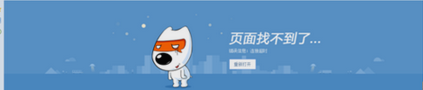 网站浏览器打不开怎么办
网站浏览器打不开怎么办2023-11-24
电脑教程推荐